电脑软键盘怎么打开 win10如何打开电脑软键盘
熟悉电脑的朋友应该都知道不管是win10系统还是之前的win7系统,其实系统都是有自带的软件键盘的功能,假如你在急用的时候键盘坏了就可以用软件盘来替代使用下。那么对于电脑软键盘怎么打开这个问题是不是有很多小伙伴都很好奇,赶快来跟着小编看看下面的操作方法吧。

电脑软键盘怎么打开
方法一:
1、我们在左下角的“微软窗口”按键上右键鼠标键。

2、选择点一下选项中的“运行”按键。

3、在运行对话框中输入“osk”并点一下下边的“确定”按键。

4、就取得成功开启软键盘了。

方法二:
1、按“win+i”组合键,打开Windows设置点击“轻松使用”选项下一步。

2、将窗口切换到“键盘”,开启“使用屏幕键盘”win10软键盘会自动跳出来。
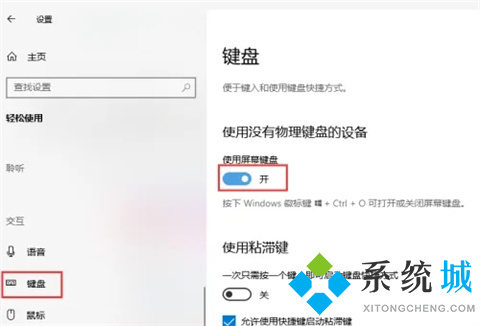
方法三:
1、右键点击任务栏空白处,点击“显示触摸键盘按钮”。
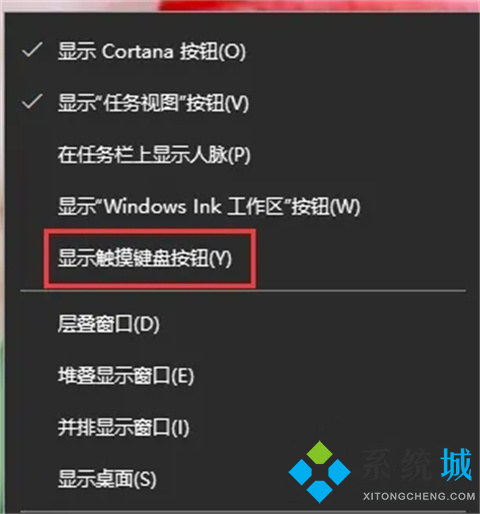
2、在桌面右下角可以看到有一个键盘标志,点击一下就可以打开win10软键盘。
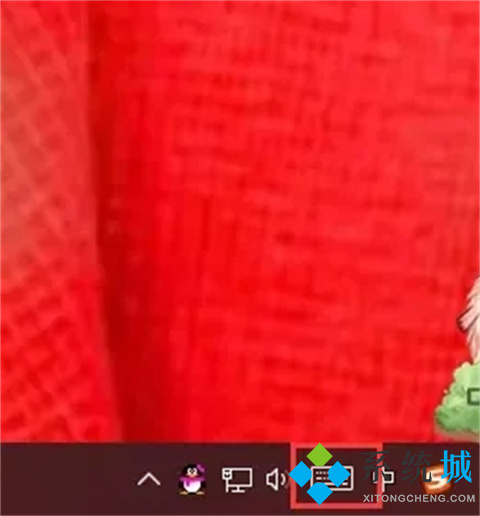
方法四:开启输入法上的软键盘
在这儿就以搜狗输入法为例子,大伙儿依据自身安装的输入法,开展探索开启,基本上流程都类似。
1、点一下搜狗输入法上的“输入方式”按键(如下图所示)。

2、选择点一下“输入方式”选项中的“软键盘”按键。

3、就取得成功开启输入法上的软键盘了。

总结:
1、按“win+i”组合键,打开Windows设置点击“轻松使用”选项下一步。
2、将窗口切换到“键盘”,开启“使用屏幕键盘”win10软键盘会自动跳出来。
以上的全部内容就是系统城为大家提供的电脑软键盘怎么打开的四种具体操作方法介绍啦~有碰到相同情况的小伙伴们可以学习上面的方法来解决,希望对大家有帮助~系统城感谢您的阅读!
我告诉你msdn版权声明:以上内容作者已申请原创保护,未经允许不得转载,侵权必究!授权事宜、对本内容有异议或投诉,敬请联系网站管理员,我们将尽快回复您,谢谢合作!










